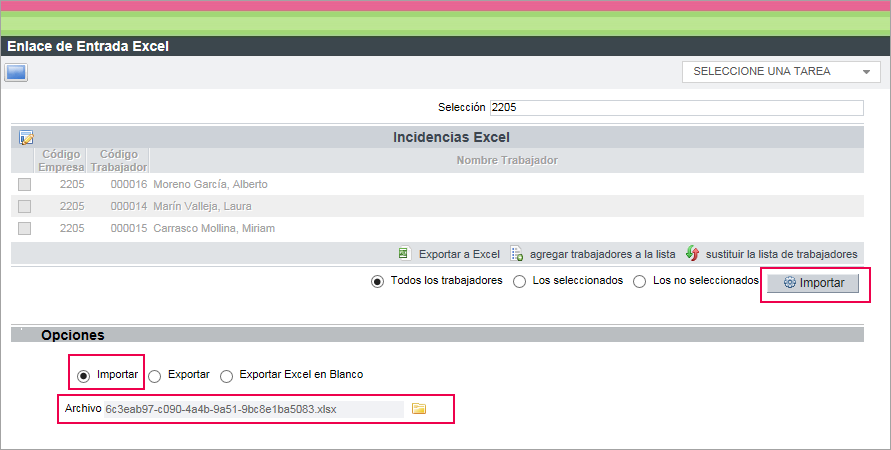Paga Extra: Cómo prorratear la paga extra en función de los días de alta del trabajador
Aplica a: a3ASESOR | rrhh
Explicación del proceso
Si desea que el importe de la paga extra se prorratee según los días devengados por el trabajador, en función del periodo que ha estado de alta en la empresa, deberá tener activado el siguiente indicador: “Afecta a situación alta/baja”.
Para activarlo, puede acceder a los siguientes puntos de la aplicación:
- Convenio/ Pacto
- Ficha trabajador
- Formato Datos Pagas Extras
Convenio/ Pacto
Si en su empresa trabajan con Convenio, acceda al punto "Nómina/ Convenios/ Tabla Convenios".
Si en su empresa tienen definido un Pacto, acceda al menú "Convenios y Pactos" de la ficha de empresa y edite el pacto correspondiente.
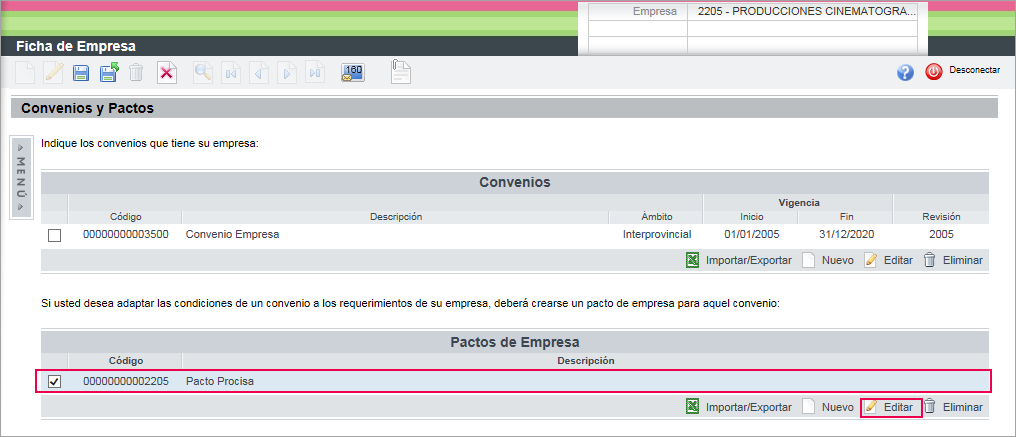
Desde el convenio/ pacto acceda al menú "Pagas extras", ubicado dentro del apartado "Categorías" o "Generales" (dependiendo de a qué nivel estén definidas).
A continuación, seleccione la pestaña de la paga extra en la que quiera aplicar los descuentos y pulse el link "Pulse aquí para personalizar la paga extra".
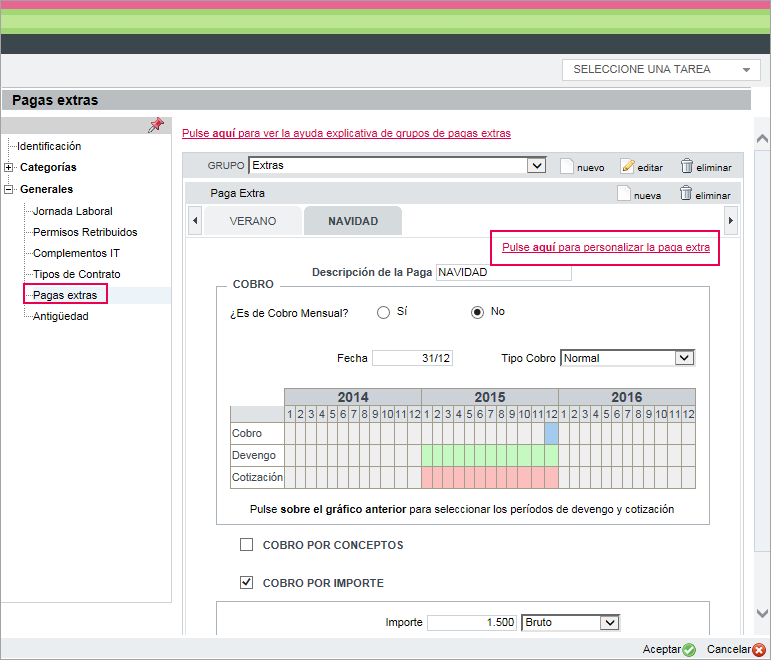
Se mostrará la ventana "Indicadores Pagas Extras", en la que deberá activar el indicador "Afecta a situación alta/baja".
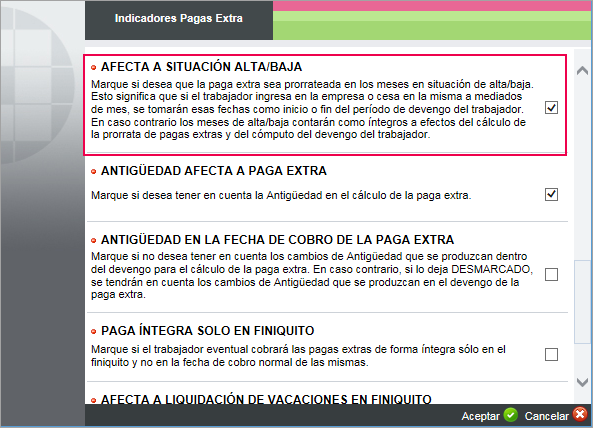
Recuerde que...
Para que las modificaciones realizadas tanto en el convenio como en el pacto se apliquen, deberá proceder a traspasar el convenio o pacto a los trabajadores.
Ficha del trabajador
Para informar que en el importe de la paga extra se prorratee en situación de alta/baja, acceda al menú "Retribuciones/ Pagas extra" de la ficha del trabajador.
La operativa a seguir para informarlo, sería la misma que se ha explicado anteriormente en el punto "Convenio/ Pacto".
Una vez marcados los indicadores que correspondan, al guardar los cambios, la aplicación propondrá guardar la vida laboral con la fecha de inicio de vigencia.
Formato Datos Pagas Extras
Para activar el indicador "Afecta a situación alta / baja" de forma masiva en la ficha de los trabajadores, acceda al punto "Personal/ Plantilla" y pulse el botón "importar / exportar".
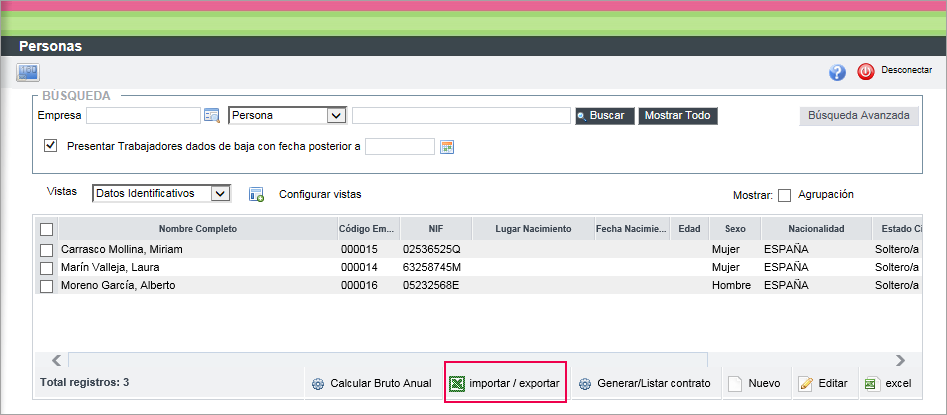
Siguiendo la operativa habitual, seleccione los trabajadores que corresponda y, en el apartado "Opciones", marque "Exportar".
En el campo "Formato", informe el código 108 - Datos Pagas Extras e informe la fecha de cobro de la paga extra que desea modificar. Si lo desea, además, puede establecer un criterio de ordenación (por código de trabajador o nombre).
Cumplimentados todos los campos del apartado "Criterios", pulse "Exportar".
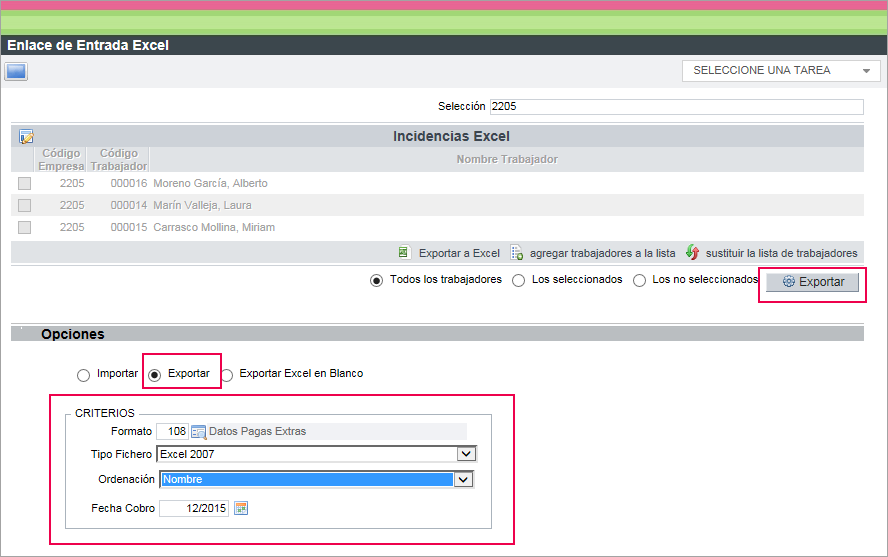
A continuación se le abrirá un formato de Excel donde deberá informar "Sí" en la columna "Afecta Situación Alta/Baja".
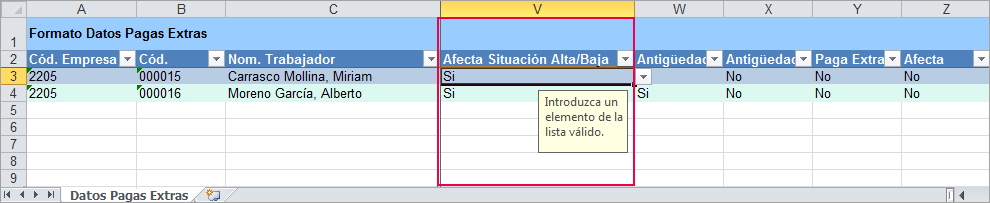
Una vez realizados los cambios, guarde el formato de Excel y desde opciones marque "Importar". A continuación, seleccione el archivo Excel guardado y pulse el botón "Importar".